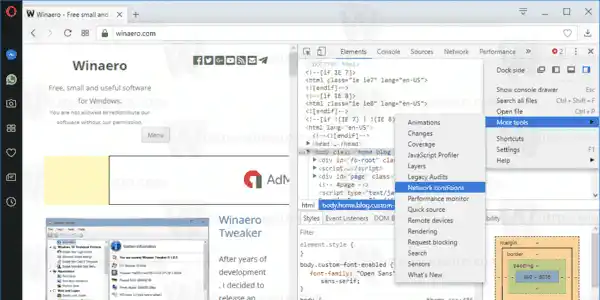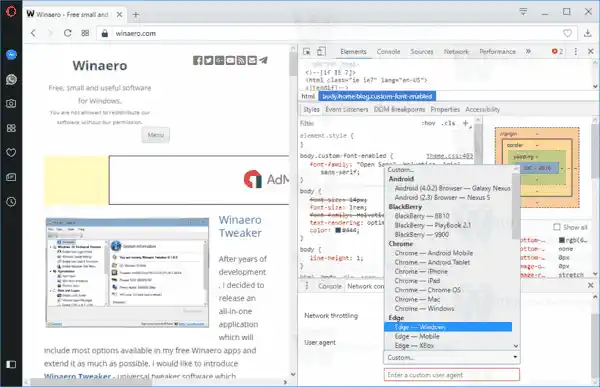परंपरागत रूप से, उपयोगकर्ता एजेंट स्ट्रिंग का उपयोग वेब डेवलपर्स द्वारा विभिन्न उपकरणों के लिए अपने वेब ऐप्स को अनुकूलित करने के लिए किया जाता है। यह डेवलपर्स को टैबलेट, फोन, डेस्कटॉप पीसी और लैपटॉप आदि जैसे विभिन्न डिवाइस वर्गों को अलग करने की अनुमति देता है। उपयोगकर्ता एजेंट स्ट्रिंग वेब सर्वर को उपयोगकर्ता के ऑपरेटिंग सिस्टम और ब्राउज़र संस्करण के बारे में कुछ विवरण प्रदान कर सकती है।
ओपेरा एक क्रोमियम-आधारित वेब ब्राउज़र है। इसकी उत्पत्ति नॉर्वे में पाई जा सकती है, अब इसका स्वामित्व एक चीनी कंपनी के पास है। संस्करण 12 से पहले, ब्राउज़र का अपना रेंडरिंग इंजन, प्रेस्टो था, जिसे ब्लिंक के पक्ष में छोड़ दिया गया था।
एसर डेस्कटॉप कंप्यूटर चालू है लेकिन स्क्रीन काली है
ओपेरा में यूजर एजेंट बदलने के लिए, निम्न कार्य करें।
- ओपेरा ब्राउज़र खोलें.
- इसके डेवलपर टूल्स को खोलने के लिए Ctrl + Shift + I कुंजी दबाएँ। यह ओपेरा मेनू - डेवलपर - डेवलपर टूल्स के अंतर्गत भी पहुंच योग्य है।

- डेवलपर टूल्स में, तीन लंबवत बिंदुओं वाले मेनू बटन पर क्लिक करें।
- मेनू में, चुनेंअधिक उपकरण-नेटवर्क की स्थिति.
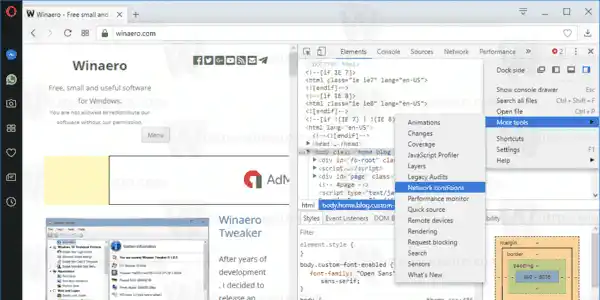
- के पास जाओनेटवर्क की स्थितिटैब करें और विकल्प को अक्षम करेंस्वचालित रूप से चयन करें.

- पर क्लिक करेंरिवाज़सूची बनाएं और अनुकरण करने के लिए वांछित ब्राउज़र चुनें। वैकल्पिक रूप से, आप सूची के नीचे टेक्स्ट बॉक्स का उपयोग करके एक कस्टम उपयोगकर्ता एजेंट मान दर्ज कर सकते हैं।
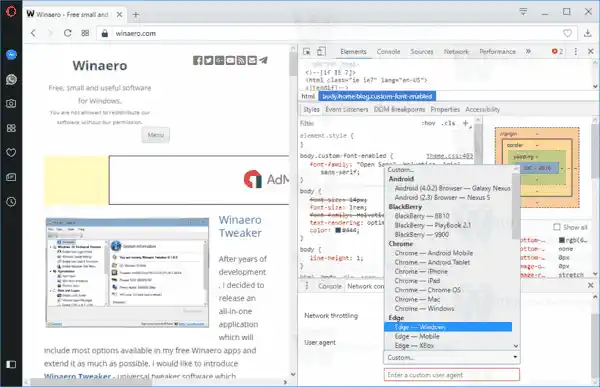
सूची में इंटरनेट एक्सप्लोरर, एज, ओपेरा, सफारी, फ़ायरफ़ॉक्स और क्रोम के विभिन्न संस्करण शामिल हैं। इसके अलावा, आप ब्राउज़र के डेस्कटॉप और मोबाइल संस्करणों के बीच चयन कर सकते हैं।
अंतर्निहित डेवलपर टूल विकल्प का उपयोग करके, आप किसी भी समय ओपेरा ब्राउज़र में उपयोगकर्ता एजेंट के डिफ़ॉल्ट मान को पुनर्स्थापित कर सकते हैं।
युक्ति: यदि आप ओपेरा में उपयोगकर्ता एजेंट को बार-बार बदल रहे हैं, तो आप बहुत समय बचा सकते हैं और निम्नलिखित एक्सटेंशन का उपयोग कर सकते हैं:
यह आपको वेब पेज पर राइट-क्लिक करके उपयोगकर्ता एजेंट स्ट्रिंग को स्विच करने की अनुमति देगा।
संबंधित आलेख:
- Internet Explorer 11 में उपयोगकर्ता एजेंट बदलें
- माइक्रोसॉफ्ट एज में यूजर एजेंट कैसे बदलें
- Google Chrome में यूजर एजेंट कैसे बदलें